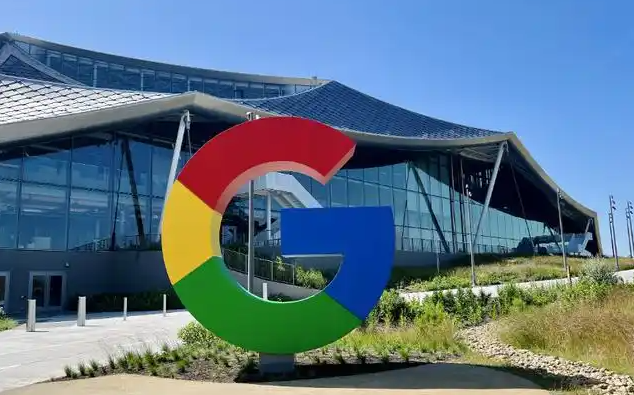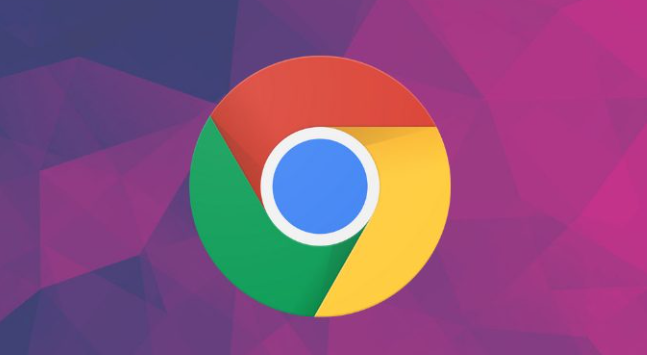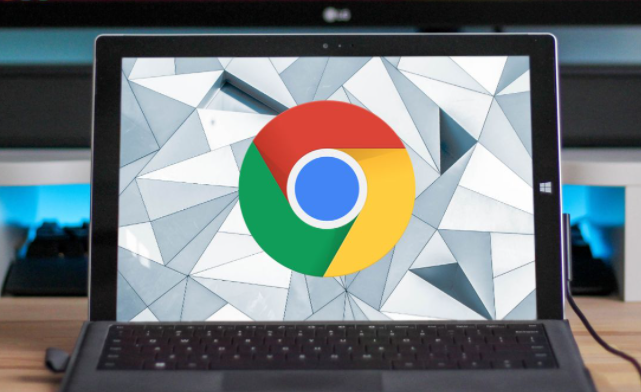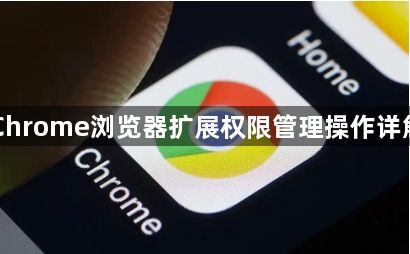
1. 查看已安装扩展的权限:在Chrome浏览器中,点击右上角的三个点图标,选择“更多工具”,再点击“扩展程序”。在扩展程序页面中,会列出所有已安装的扩展。点击其中一个扩展,就能看到该扩展的详细信息,包括它所请求的权限,如读取浏览历史、修改网页内容、访问特定网站等。通过仔细查看这些权限,了解每个扩展的功能范围,判断其是否存在超出正常需求的权限申请。
2. 调整扩展的权限设置:部分扩展允许用户对其权限进行一定的调整。在扩展程序页面中,点击需要调整权限的扩展,进入扩展详情页。有些扩展会提供权限设置的选项,用户可以根据实际需求,取消或开启某些特定的权限。但要注意,更改权限可能会影响扩展的正常功能,所以需谨慎操作。如果某个扩展的权限设置不合理或存在安全风险,可考虑暂时禁用该扩展,或者寻找功能相似但权限更合理的替代扩展。
3. 管理扩展的启用和禁用:在扩展程序页面中,可以直接通过开关按钮来启用或禁用扩展。当不需要某个扩展时,将其禁用可以防止其在后台运行并占用系统资源,同时也能避免潜在的安全风险。例如,一些与特定工作任务相关的扩展,在不需要时可及时禁用。若之后需要使用,再重新启用即可。此外,对于一些不常用但又不想完全删除的扩展,禁用是较好的管理方式。
4. 卸载不必要的扩展:如果确定某个扩展不再需要,可以将其从浏览器中卸载。在扩展程序页面中,点击需要卸载的扩展,然后点击“删除”按钮。卸载后,该扩展的所有相关文件和权限设置都将被移除。定期清理不必要的扩展,有助于保持浏览器的简洁和高效,减少安全风险。在卸载之前,要确保该扩展没有存储重要的个人数据或配置信息,以免造成数据丢失。
5. 关注扩展的更新:开发者会不断对扩展进行更新,以修复安全漏洞、提升性能或增加新功能。在扩展程序页面中,可以看到已安装扩展的更新提示。及时更新扩展可以确保其安全性和稳定性。更新过程中,浏览器会自动下载并安装最新版本的扩展,用户只需按照提示操作即可。同时,要注意在更新后,再次查看扩展的权限设置,因为更新可能会导致权限发生变化。